De 6 beste apps om films te kijken op Android - kies gemakkelijk en snel
6 beste apps voor films kijken op Android Tegenwoordig heeft iedereen toegang tot een enorm aantal films en tv-series op zijn smartphone. De …
Artikel lezen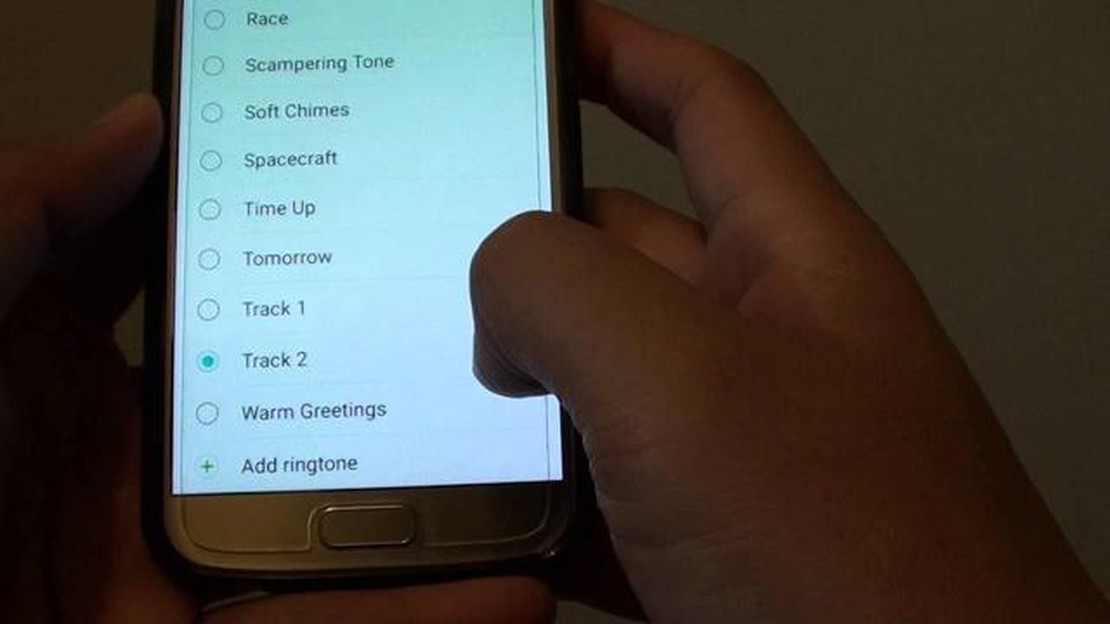
Heb je genoeg van dezelfde oude ringtone op je Samsung Galaxy S7? Het is tijd om dingen te veranderen! Gelukkig is het wijzigen van de beltoon op de Galaxy S7 een snel en eenvoudig proces. In deze tutorial doorlopen we de eenvoudige stappen om je telefoon te personaliseren met een nieuwe ringtone.
Om te beginnen ga je naar de Instellingen van je telefoon door op het tandwielpictogram in het meldingenvenster te tikken of door de Instellingen-app in de app-lade te vinden. Als je eenmaal in het menu Instellingen bent, scroll je naar beneden en tik je op de optie “Geluiden en trillingen”.
In het menu Geluiden en trillingen vind je verschillende opties om de geluidsinstellingen van je telefoon aan te passen. Om je beltoon te wijzigen, tik je op de optie “Beltoon”. Dit opent een lijst met beschikbare beltonen op je apparaat.
Je kunt door de lijst met beltonen bladeren en de verschillende opties bekijken door erop te tikken. Als je een ringtone hebt gevonden die je leuk vindt, tik je erop om deze als je nieuwe standaardringtone te selecteren. Je kunt ook op de knop “Toevoegen” tikken om een aangepaste ringtone uit de opslag van je apparaat toe te voegen.
Dat is het! Je hebt met succes de ringtone op je Samsung Galaxy S7 gewijzigd. Nu kun je genieten van een nieuw en persoonlijk geluid wanneer je gebeld wordt. Dus ga je gang en verken de verschillende opties om de perfecte ringtone te vinden die bij jouw stijl past.
Lees ook: 4 digitale marketingtips om je aanwezigheid in sociale media te vergroten
Bron: https://thedroidguy.com/wp-content/uploads/2016/07/ringtone.jpg
Als je de standaard ringtone op je Samsung Galaxy S7 zat bent, kun je deze eenvoudig wijzigen in iets persoonlijkers. Hier is een stap-voor-stap handleiding hoe je de ringtone op je Samsung Galaxy S7 kunt wijzigen:
Het wijzigen van de beltoon op je Samsung Galaxy S7 is een eenvoudig en snel proces. Je kunt het geluid van inkomende oproepen eenvoudig aanpassen aan je persoonlijke stijl en voorkeuren.
Houd er rekening mee dat de stappen enigszins kunnen verschillen afhankelijk van de versie van het Android besturingssysteem op je Samsung Galaxy S7. Het algemene proces zou echter vergelijkbaar moeten zijn.
Om de ringtone op je Samsung Galaxy S7 te wijzigen, moet je naar de ringtone instellingen gaan. Hier lees je hoe je dat kunt doen:
Gefeliciteerd! Je hebt met succes de beltooninstellingen van je Samsung Galaxy S7 geopend en je beltoon gewijzigd. Geniet van je nieuwe ringtone!
Lees ook: Hoe Samsung Galaxy Watch die geen meldingen van de telefoon ontvangt repareren
Als je eenmaal in het Ringtone instellingen menu bent, volg dan deze stappen om een nieuwe ringtone voor je Samsung Galaxy S7 te selecteren:
Wanneer iemand je nu belt, zal je Samsung Galaxy S7 je nieuw geselecteerde ringtone afspelen!
Na het selecteren en bekijken van de nieuwe ringtone op je Samsung Galaxy S7, is het tijd om deze toe te passen als je standaard ringtone. Hier lees je hoe:
Gefeliciteerd! Je hebt met succes de beltoon op je Samsung Galaxy S7 gewijzigd. Nu kun je genieten van een nieuw en persoonlijk geluid wanneer je gebeld wordt.
6 beste apps voor films kijken op Android Tegenwoordig heeft iedereen toegang tot een enorm aantal films en tv-series op zijn smartphone. De …
Artikel lezenHoe de foutmelding Geen simkaart op uw Nokia 8, simkaart niet gedetecteerd op te lossen (eenvoudige stappen) Als je een Nokia 8-gebruiker bent en een …
Artikel lezen(Laatste) lijst met android versienamen van a tot z. Android is een besturingssysteem ontwikkeld door Google, specifiek voor mobiele apparaten zoals …
Artikel lezenDe 6 beste tools voor het testen van de prestaties van mobiele apparaten in 2023. Het testen van mobiele prestaties is een belangrijke taak voor …
Artikel lezenHoe vind je paaseieren voor apex legends? Apex Legends is een populaire free-to-play battle royale game ontwikkeld door Respawn Entertainment. Een van …
Artikel lezenHoe Nintendo Switch YouTube-app installeren | Bijgewerkte stappen in 2023 Sta je al een tijdje te popelen om je favoriete YouTube-video’s op je …
Artikel lezen